MicrosoftEdgeでCtrl + Hを使用して新しいタブで履歴を開く
Ctrl + Hを使用して、MicrosoftEdgeで新しいタブの履歴を開くことができるようになりました。 以前は、このキーボードショートカットは常に履歴フライアウト(別名「ハブ」)を開いていました。
最近の更新では、Microsoftのブラウザーは、いくつかの新しいコンパクトなフライアウトまたは「ハブ」を受け取りました。 これらは ハブを使用すると、現在開いたままにすることなく、履歴、ダウンロード、お気に入りをすばやく確認できます ページ。 この動作は、すべてのユーザーに適しているわけではありません。
広告
専用を好む人もいます 歴史 または、個々のタブのページをダウンロードします(または少なくとも切り替えるオプション)。これまで、方法はありませんでした。 ブラウザのメニューまたはCtrl + Hショートカットを使用して、Edgeが新しいタブでナビゲーション履歴を開くようにします。 Edgeの最新のCanaryビルドで、Microsoftはついに不足しているオプションを追加しました。
この機能を有効にするには、Microsoft Edge91.0.837.0以降を使用していることを確認してください。 執筆時点では、このアップデートはカナリアチャンネルでのみ利用可能です。 あなたはそれをからダウンロードすることができます 公式サイト. ただし、Canaryビルドは日常のドライバーとして設計されておらず、バグやさまざまな問題が発生する可能性があることに注意してください。
MicrosoftEdgeでCtrl + Hを使用して新しいタブで履歴を開く
- MicrosoftEdgeを開きます。
- タイプ
edge:// flags /#edge-history-accelerator-overrideアドレスバーに。 - の横にあるドロップダウンメニューから[有効]を選択します 履歴アクセラレータを有効にしてページ全体を開く オプション。
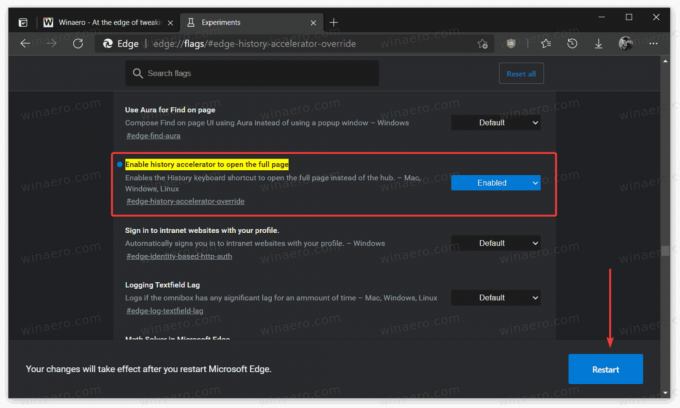
- ブラウザを再起動して変更を適用します。
これで、Ctrl + Hを押すと、MicrosoftEdgeはすべてのブラウジングアクティビティを含む新しい履歴タブを開きます。 この機能は、Windows、Linux、およびmacOSで機能します。
ツールバーまたはメニューの履歴ボタンを押してもハブが開くことに注意してください。 新しいフラグは、Ctrl + Hショートカットにのみ適用されます。 また、現時点では、ダウンロードまたはお気に入りハブに同様のフラグはありません。 それぞれのショートカット(ダウンロードの場合はCtrl + J、お気に入りの場合はCtrl + Shift + O)を押すと、コンパクトなフライアウトが開きます。
ヒントのクレジットは@に行きますLeopeva64.

